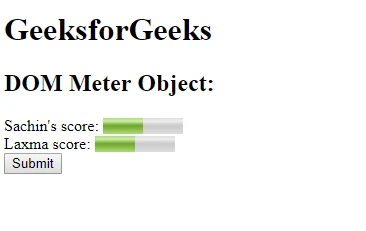
HTML DOM meter オブジェクト詳解 - 進捗バーの表示を制御
本稿では、HTML5 の <meter> オブジェクトについて詳しく解説します。<meter> オブジェクトを使用すると、進捗バーや評価を表示するためのメーターを作成し、動的に操作することができます。
一、meter オブジェクトとは?
<meter> オブジェクトは、ユーザーに進捗や評価を示すためのメーターを提供します。これは、フォームの進捗バーや、評価スコアなどの表示に使用されます。<meter> 要素には、以下のようなプロパティやメソッドがあります。
二、meter オブジェクトのプロパティ
| プロパティ | 説明 |
|---|---|
value |
現在の値。min と max 属性の間でなければなりません。 |
min |
メーターの最小値。デフォルトは 0 です。 |
max |
メーターの最大値。デフォルトは 1 です。 |
low |
値の低範囲を定義します。この値より小さい場合は「低」となります。 |
high |
値の高範囲を定義します。この値より大きい場合は「高」となります。 |
optimum |
最適値を定義します。 |
三、meter オブジェクトのメソッド
HTMLMeterElement オブジェクトには固有のメソッドはありません。ただし、標準の HTML 要素として、value プロパティを操作することで、動的な変更が可能です。
四、meter オブジェクトの使用例
1. 基本的な使い方
現在の値が 70% であることを示す、シンプルな進捗バーを作成します。
<meter value="70" max="100">70%</meter>2. 異なる範囲の設定
0〜30%を「低」、70〜100%を「高」と定義します。
<meter value="85" min="0" max="100" low="30" high="70">85%</meter>3. JavaScript を使用した操作
value プロパティを使用して、進捗バーを動的に更新します。
<meter id="myMeter" value="20" max="100">20%</meter>
<button onclick="updateMeter()">更新</button>
<script>
function updateMeter() {
document.getElementById("myMeter").value = 50;
}
</script>五、まとめ
<meter> オブジェクトは、進捗バーや評価を表示するための便利な方法を提供します。プロパティを使用して、進捗の表示や評価の範囲を設定し、JavaScript を使用して動的に更新することができます。これにより、ユーザーインターフェースの品質を向上させることができます。
関連QA
Q1: <meter> 要素の表示が異なるブラウザで異なる場合がありますか?
A1: はい、<meter> 要素の表示は、ブラウザによって異なることがあります。特に、古いブラウザではサポートが不完全な場合がありますので、各ブラウザの仕様に注意する必要があります。
Q2: meter オブジェクトの値を動的に更新するにはどうすればよいですか?
A2: JavaScript を使用して value プロパティを更新します。上記「meter オブジェクトの使用例」の3番目の例を参照してください。
Q3: <meter> オブジェクトのスタイルを設定することはできますか?
A3: はい、CSS を使用して <meter> オブジェクトのスタイルを設定できます。例えば、進捗バーの色や高さを変更できます。